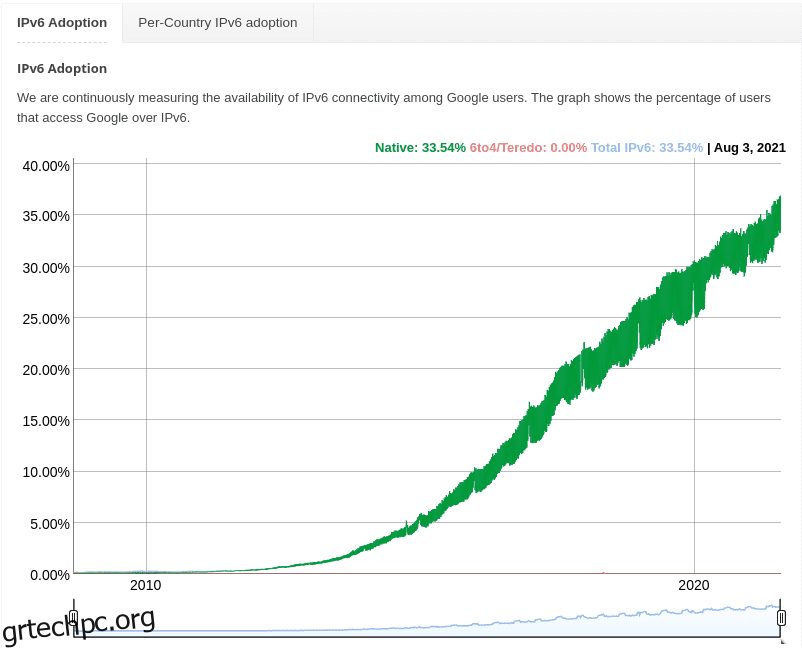Το ping είναι μια από τις πιο χρησιμοποιούμενες εντολές δικτύου.
Στο σημερινό άρθρο, θα μάθετε τι είναι, πώς να το χρησιμοποιείτε, διαδικτυακά εργαλεία ping και μερικά πρακτικά παραδείγματα.
Πρώτα απ ‘όλα, ας δούμε τι είναι το ping. Το Ping είναι ένα βοηθητικό πρόγραμμα εντολών Terminal / Shell που χρησιμοποιείται ως ένας απλός τρόπος για να επαληθεύσετε ότι ένα μηχάνημα έχει πρόσβαση στο Διαδίκτυο και ότι μπορεί να επικοινωνήσει με άλλους υπολογιστές ή συσκευές δικτύου.
Μερικές από τις λειτουργίες της εντολής ping είναι:
- Δοκιμή σύνδεσης δικτύου: τοπικό δίκτυο, Διαδίκτυο
- Αντιμετώπιση προβλημάτων κάρτας διασύνδεσης δικτύου
- Δοκιμάστε ζητήματα επίλυσης ονόματος DNS
Τα περισσότερα λειτουργικά συστήματα όπως τα Windows, το macOS και το Linux έχουν προεγκατεστημένο το Ping, αλλά θα προχωρήσουμε στη διαδικασία εγκατάστασης μέσω του άρθρου.
Ίσως, να έχετε δει ping σε κανονικές συνομιλίες, για παράδειγμα, “Θα σας κάνω ping μόλις τελειώσω με τη δουλειά”. Στην κοινή γλώσσα, το ping σημαίνει απλώς ένα μήνυμα που αποστέλλεται από έναν υπολογιστή σε έναν άλλο.
Πίνακας περιεχομένων
Χρήση ping
Για να ελέγξετε ότι έχετε εγκαταστήσει το ping, ενεργοποιήστε ένα τερματικό (macOS, Linux) ή μια γραμμή εντολών (Windows) και πληκτρολογήστε “ping –help”. Στις περισσότερες περιπτώσεις, θα πρέπει να δείτε κάτι τέτοιο.
Εάν λάβετε μια ενότητα βοήθειας με μια λίστα σημαιών προς χρήση, είστε έτοιμοι. Σε ορισμένες διανομές Linux όπως το Ubuntu, μπορεί να έχετε πρόβλημα επειδή το ping δεν είναι εγκατεστημένο από προεπιλογή. Στο Ubuntu, μπορείτε να εγκαταστήσετε το ping με:
sudo apt install iputils-ping
Ένας άλλος τρόπος για να δοκιμάσετε το ping είναι εγκατεστημένο στο σύστημά σας θα ήταν να χρησιμοποιήσετε το οποίο, επιστρέφει τη διαδρομή οποιουδήποτε δυαδικού αρχείου που είναι εγκατεστημένο στο σύστημά σας:
which ping # /usr/bin/ping # My result
Τώρα που μπορείτε να χρησιμοποιήσετε το ping χωρίς πρόβλημα, ήρθε η ώρα να μάθετε τη βασική χρήση του.
Η εντολή ping συνδέεται με οποιονδήποτε διαθέσιμο κεντρικό υπολογιστή, είτε στο τοπικό σας δίκτυο είτε μέσω Διαδικτύου. Αυτός ο κεντρικός υπολογιστής μπορεί να είναι ένας άλλος υπολογιστής, διακομιστής, δρομολογητής ή ακόμα και εκτυπωτής.
Το Ping δέχεται ένα όρισμα, το οποίο είναι ο ιστός ή η διεύθυνση IP με την οποία προσπαθείτε να συνδεθείτε. Για παράδειγμα, θα προσπαθήσουμε να συνδεθούμε στο grtechpc.org.com.
$ ping grtechpc.org.com
Θυμηθείτε το σύμβολο “$” σημαίνει ότι χρησιμοποιούμε ένα κέλυφος bash. στο Powershell (Windows), θα ήταν “>”. Θα πρέπει να αντιγράψετε μόνο την εντολή και όχι το σύμβολο του δολαρίου.
Αφού πληκτρολογήσετε την παραπάνω εντολή, θα πρέπει να δείτε κάτι σαν το εξής:
PING grtechpc.org.com (104.27.118.115) 56(84) bytes of data. 64 bytes from 104.27.118.115 (104.27.118.115): icmp_seq=1 ttl=57 time=64.1 ms 64 bytes from 104.27.118.115 (104.27.118.115): icmp_seq=2 ttl=57 time=71.4 ms
Πρώτον, υποδεικνύει το όνομα τομέα με το οποίο προσπαθούμε να συνδεθούμε και τη διεύθυνση IP του μέσα σε παρένθεση. Στη συνέχεια, στέλνει πακέτα byte δεδομένων (συνήθως 64) στον επιθυμητό προορισμό. Για να σταματήσετε την εντολή ping, απλώς πατήστε Ctrl + C.
Εάν διαθέτετε σταθερή σύνδεση στο Διαδίκτυο (κάτι που είμαι βέβαιος ότι έχετε από τη στιγμή που διαβάζετε αυτό), θα πρέπει να λάβετε ένα μήνυμα παρόμοιο με το παρακάτω:
--- grtechpc.org.com ping statistics --- 3 packets transmitted, 3 received, 0% packet loss, time 10192ms
Αυτό το μήνυμα δείχνει τα στατιστικά στοιχεία της διαδικασίας ping που κάνατε σε ένα όνομα τομέα ή μια διεύθυνση IP. Όπως μπορείτε να δείτε, το ping έστειλε 3 πακέτα δεδομένων και τα έλαβε όλα. Αυτό σημαίνει ότι τόσο η σύνδεσή σας στο Διαδίκτυο όσο και η υπηρεσία φιλοξενίας που εξυπηρετεί τη διεύθυνση IP λειτουργεί άψογα.
Η ίδια διαδικασία συμβαίνει όταν επισκέπτεστε μια ιστοσελίδα, στέλνετε (το πρόγραμμα περιήγησής σας) πακέτα δεδομένων με ένα αίτημα, το DNS (υπηρεσία ονόματος τομέα) μεταφράζει το όνομα τομέα σε μια πραγματική διεύθυνση IP και, στη συνέχεια, ο κεντρικός υπολογιστής μεταδίδει το περιεχόμενο του σελίδα πίσω σε εμάς. Φυσικά, παρακάμπτουμε πολλά πράγματα, αλλά αυτή είναι απλώς μια εξήγηση για μια απλή αλληλεπίδραση δικτύου.
Ως συμβουλή, όποτε χρειάζεστε μια λίστα με τις διαθέσιμες σημαίες, μπορείτε να καλέσετε τη σελίδα του εγχειριδίου με man ή τη σημαία –help.
man ping # Manual page ping --help # Help flag
IPv6 έναντι IPv4
Ο κόσμος εξαντλείται από διευθύνσεις IP και, ως εκ τούτου, αρχίζουμε να εφαρμόζουμε το IPv6 (έκδοση πρωτοκόλλου Διαδικτύου 6).
Εν συντομία, το IPv4 είναι το βασικό πρωτόκολλο IP που τρέχει τον Ιστό. Χρησιμοποιεί μια διεύθυνση IP 32-bit, συμπεριλαμβανομένου ενός συμβολισμού με αριθμητική κουκκίδα. Για παράδειγμα, η κύρια διεύθυνση IP της Google είναι 8.8.8.8. Το IPv4 είναι εδώ από το 1981 και είναι το κανονικό πρωτόκολλο που έχουμε συνηθίσει να βλέπουμε.
Αφ ‘ετέρου, IPv6 είναι ένα άλλο πρωτόκολλο IP που λύνει το πρόβλημα της εξόδου από τη διεύθυνση. Εάν το IPv4 έχει έως και 4,3 δισεκατομμύρια συνδυασμούς, το IPv6 θα μπορούσε να έχει 340 τρισεκατομμύρια τρισεκατομμύρια τρισεκατομμύρια διευθύνσεις IP.
Ακολουθεί ένα παράδειγμα διεύθυνσης IPv6: 2001:db8:3333:4444:5555:6666:7777:8888.
Με άλλα λόγια, θα μεταβούμε στις διευθύνσεις IPv6 τα επόμενα χρόνια, επειδή κάθε συσκευή IOF (internet of things) και επερχόμενοι ιστότοποι θα χρειάζονται νέες διευθύνσεις.
Το Ping υποστηρίζει ήδη διευθύνσεις IPv6 και σε ορισμένες διανομές Linux, μπορείτε να βρείτε μια αποκλειστική εντολή, ping6για αυτούς.
Ωστόσο, ο καλύτερος τρόπος για να κάνετε ping σε μια διεύθυνση IPv6 είναι να χρησιμοποιήσετε τη σημαία -6.
Εδώ είναι ένα παράδειγμα:
ping -6 2001:db8:3333:4444:5555:6666:7777:8888
Εάν το δίκτυό σας δεν υποστηρίζει ακόμα IPv6, μην ανησυχείτε. Η προσαρμογή του IPv6 έχει αναπτυχθεί εντυπωσιακά τα τελευταία χρόνια.
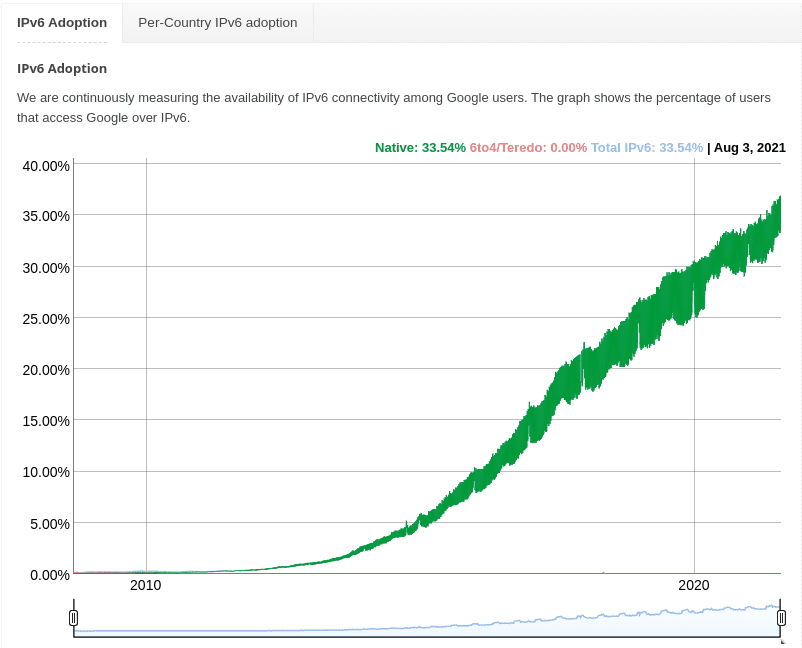 Αύξηση υποστήριξης IPv6
Αύξηση υποστήριξης IPv6
Χρησιμοποιήστε το εργαλείο δοκιμής IPv6 για να ελέγξετε εάν ο ιστότοπός σας το υποστηρίζει.
Ηλεκτρονικές Υπηρεσίες Ping
Η χρήση μόνο ping δεν είναι για να προσδιορίσετε εάν μπορείτε να φτάσετε σε έναν συγκεκριμένο διακομιστή, αλλά και για να λάβετε τον λανθάνοντα χρόνο (χρόνος που χρειάζεται το ping για να λάβετε μια απάντηση) του αιτήματός σας σε έναν διακομιστή. Τα διαδικτυακά εργαλεία ping σάς επιτρέπουν να συγκεντρώσετε πολύ περισσότερα δεδομένα σχετικά με τις διαδικασίες ping όπως π.χ
Από την άλλη πλευρά, εάν περνάτε άσχημα με τη συνδεσιμότητα ή απλώς θέλετε να δοκιμάσετε τον λανθάνοντα χρόνο του διακομιστή σας από διαφορετικές τοποθεσίες σε όλο τον κόσμο, ένα διαδικτυακό εργαλείο Ping είναι η καλύτερη επιλογή σας.
Δείτε το δωρεάν διαδικτυακό μας εργαλείο ping και εκτελέστε ping από το Λονδίνο, τη Βομβάη και το Όρεγκον. Χρησιμοποιώντας αυτό το εργαλείο, θα λάβετε σημαντικά δεδομένα όπως απώλεια πακέτων και τον μέγιστο και ελάχιστο χρόνο που χρειάζεται για να λάβετε απάντηση από τον διακομιστή σας.
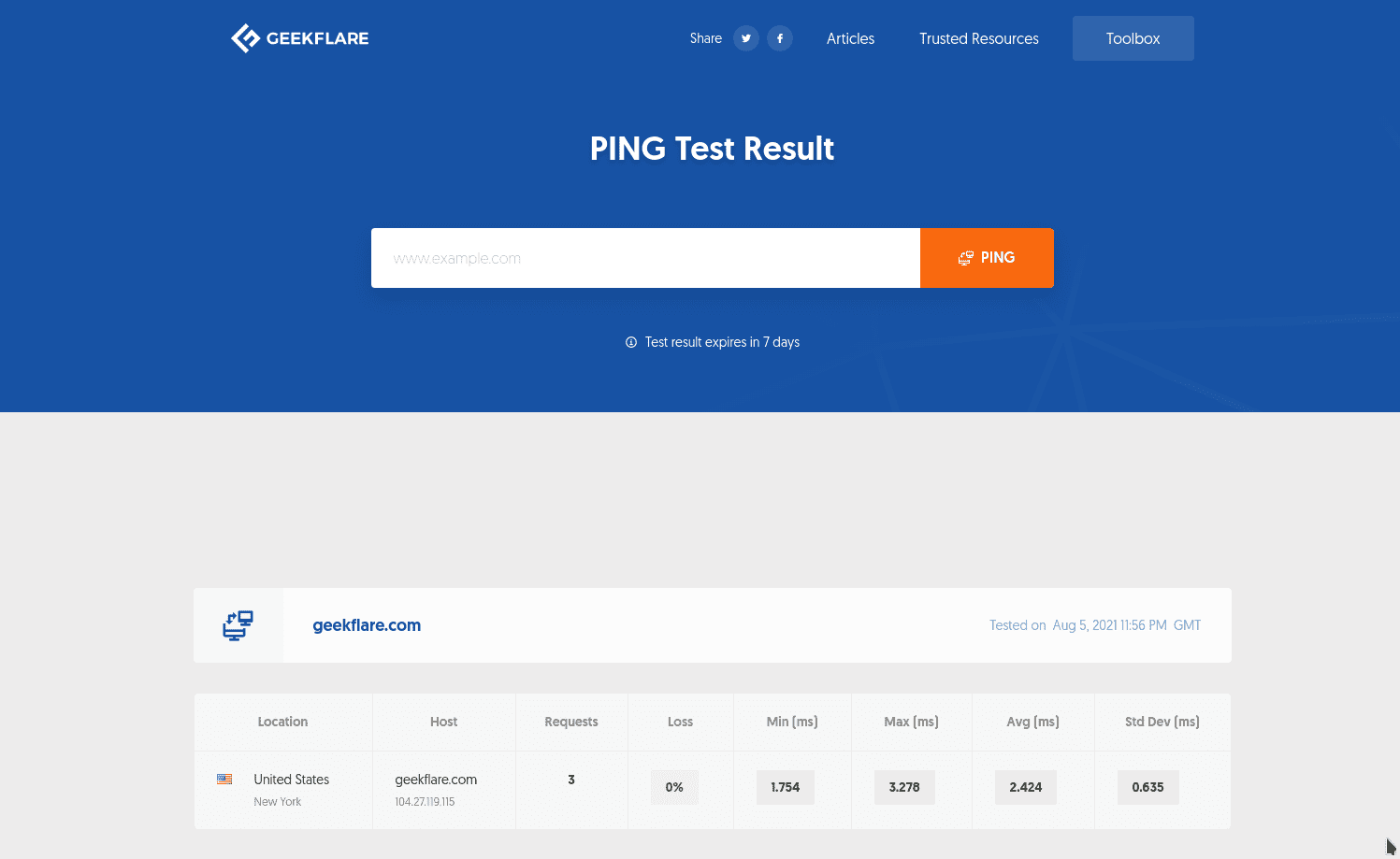
Παραδείγματα εντολών
Ας δοκιμάσουμε και ας δούμε μερικά από τα συχνά χρησιμοποιούμενα παραδείγματα αυτού του εργαλείου δικτύωσης.
#1. Ελέγξτε τη σύνδεσή σας στο Διαδίκτυο
Αυτό μπορεί να φαίνεται προφανές, αλλά μπορείτε να ελέγξετε ότι έχετε πρόσβαση στο Διαδίκτυο κάνοντας ping (η ενέργεια της χρήσης ping) σε έναν σταθερό κεντρικό υπολογιστή στόχο όπως το google.com.
ping google.com
Εάν δεν λάβετε καμία απάντηση, είναι πιθανό η σύνδεσή σας στο Διαδίκτυο να μην λειτουργεί σωστά.
#2. Στείλτε ένα καθορισμένο ποσό Pings
Ένα πρόβλημα που μπορεί να αντιμετωπίσετε εάν χρησιμοποιείτε μηχάνημα Unix είναι ότι το ping στέλνει πακέτα δεδομένων επ’ αόριστον. Με τη σημαία -c (count), μπορείτε να καθορίσετε τον αριθμό των ping που θέλετε να κάνετε. Για παράδειγμα, αν θέλετε να κάνετε ping ακριβώς τρεις φορές, θα το κάνατε.
ping -c 3 grtechpc.org.com
Σημείωση: Αυτό δεν συμβαίνει στα Windows όπου το ping στέλνει μόνο 4 πακέτα δεδομένων
Μπορείτε να χρησιμοποιήσετε αυτήν τη σημαία για να στείλετε μόνο ένα αίτημα ping και να εμφανίσετε τη διεύθυνση IP του προορισμού που προσπαθείτε να φτάσετε.
ping -c 1 google.com
#3. Πραγματοποιήστε ping σε έναν διακομιστή εντός ενός διαστήματος
Μπορείτε να ορίσετε ένα διάστημα δευτερολέπτων μεταξύ της αποστολής κάθε πακέτου. Το προεπιλεγμένο διάστημα είναι ένα δευτερόλεπτο, αλλά μπορείτε να το τροποποιήσετε με τη σημαία -i.
ping -i 3 grtechpc.org.com
#4. Κάντε ping σε localhost
Μπορείτε να κάνετε ping σε οποιαδήποτε διεύθυνση IPv4. Ως εκ τούτου, μπορείτε να κάνετε ping στον localhost σας χρησιμοποιώντας είτε την ετικέτα localhost είτε τη διεύθυνση IP 127.0.0.1.
ping localhost # works fine ping 127.0.0.1 # works fine too
Το ping δεν θα περάσει μέσω μιας φυσικής διεπαφής δικτύου αλλά μέσω ενός εικονικού βρόχου.
#5. Ping σε μια εκπομπή
Μπορείτε να χρησιμοποιήσετε τη σημαία -b για να στείλετε αιτήματα στο a αναμετάδοση διεύθυνση. Για παράδειγμα, μπορείτε να κάνετε ping σε όλες τις συσκευές στο τοπικό σας δίκτυο με την ακόλουθη εντολή.
ping -b 255.255.255.255
#6. Στείλτε ένα συγκεκριμένο μέγεθος πακέτου
Ανάλογα με τις ανάγκες σας, μπορείτε να αλλάξετε το μέγεθος του πακέτου του ping σας χρησιμοποιώντας τη σημαία -s με τον αριθμό των byte που θέλετε να στείλετε.
ping -s 70 google.com
Λάβετε υπόψη ότι ορισμένα αιτήματα ενδέχεται να μην λειτουργούν εάν στείλετε ένα πακέτο μεγάλου μεγέθους.
#7. Flood ping
Η σημαία -f στέλνει αιτήματα ping όσο πιο γρήγορα μπορούν ο υπολογιστής και το δίκτυό σας. Δεδομένου ότι το ελάχιστο διάστημα ping που επιτρέπεται στον χρήστη είναι 200 ms, πρέπει να το εκτελέσετε ως υπερχρήστης με την εντολή sudo.
ping -f google.com PING google.com (142.250.78.142) 56(84) bytes of data. ping: cannot flood; minimal interval allowed for user is 200ms sudo ping -f -c 1000 google.com # Stop after 1000 pings --- google.com ping statistics --- 1000 packets transmitted, 1000 received, 0% packet loss, time 11158ms
Όπως μπορείτε να δείτε, χρησιμοποίησα τη σημαία μέτρησης για να σταματήσω να στέλνω αιτήματα μόλις χτυπήσει 1000 φορές (προσέξτε πώς χρειάστηκαν μόνο 11 δευτερόλεπτα).
Σημείωση: Να είστε εξαιρετικά προσεκτικοί χρησιμοποιώντας το “flood ping” καθώς μπορεί να προκαλέσετε DoS (άρνηση υπηρεσίας) στον διακομιστή που κάνετε ping. Η μόνη περίπτωση που πρέπει να χρησιμοποιήσετε αυτό είναι να δοκιμάσετε τον διακομιστή σας σε περιβάλλοντα υψηλής έντασης.
IP ή API Ping τομέα
Το grtechpc.org Ping API είναι ένα εύχρηστο εργαλείο που μπορεί να σας βοηθήσει να παρακολουθείτε την απόδοση οποιασδήποτε IP ή Τομέα από πολλές τοποθεσίες.
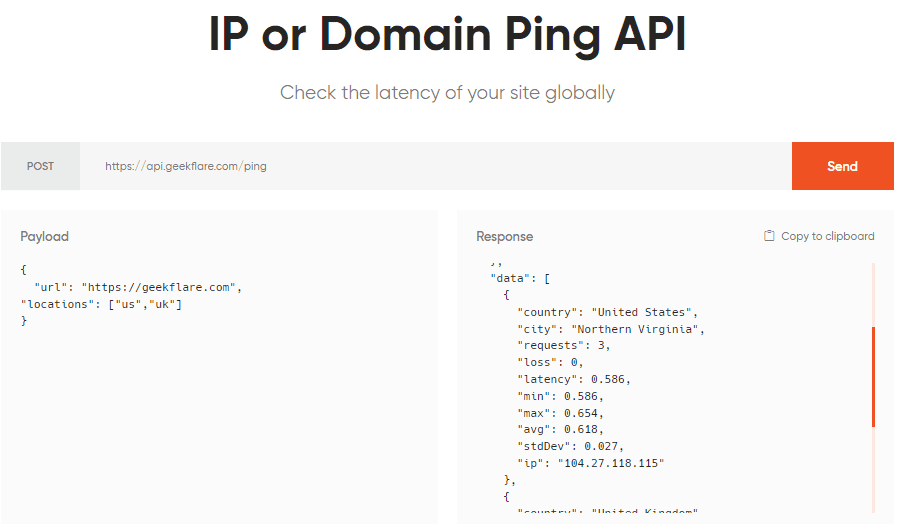
Αυτό μπορεί να αποδειχθεί ζωτικής σημασίας για τη διατήρηση καρτελών σε μια σειρά διακομιστών για να διασφαλιστεί η βέλτιστη εμπειρία τελικού χρήστη.
Και επιπλέον, μπορείτε να το κάνετε εύκολα με το δωρεάν επίπεδο API του grtechpc.org που προσφέρει 3000 κλήσεις API ανά μήνα.
Για τους επαγγελματίες, τα προγράμματα premium προσθέτουν διακομιστές μεσολάβησης κατοικιών, μεγαλύτερο ποσοστό αιτημάτων και μεγαλύτερο αριθμό κλήσεων API ξεκινώντας από μόνο 5 $ το μήνα.
συμπέρασμα
Το ping είναι ένα εργαλείο σχεδόν τόσο παλιό όσο το ίδιο το Διαδίκτυο. Με αυτό, μπορείτε να προσδιορίσετε εάν έχετε ενεργή σύνδεση στο Διαδίκτυο ή όχι και να ελέγξετε εάν μπορείτε να προσεγγίσετε διακομιστές ιστού ή άλλες συσκευές δικτύωσης.
Μην ξεχάσετε να χρησιμοποιήσετε το εργαλείο δοκιμής PING, μαζί με ολόκληρη την εργαλειοθήκη μας, για να δοκιμάσετε τον ιστότοπό σας.